在linux下突破校园网上网
在linux下突破校园网上网
在学校里,如果用的是校园网,那么想用linux就有点麻烦,因为很多学校的校园网客户端的linux版本是通过不了校园网服务器的验证的。我们学校的校园是有linux客户端的,只是永远都不能工作而已。我想用linux的想法被这个障碍拖延了很久,后来找到了解决方案,在此放出来分享。 www.2cto.com
我的方法的关键步骤有如下几步:
安装windows虚拟机(我用的虚拟机软件是virtualbox)
配置虚拟机和真机之间的连接方式(桥接)
配置真机的网络连接
在虚拟机里安装校园网验证客户端,在虚拟机里连接上校园网
上述步骤完成后,linux主机就可以上网了。其中有些步骤有些细节要注意一下。以下给一个大概的过程描述。
安装windows虚拟机
这一步我不说,网上很多教程
配置虚拟机和真机之间的网络连接方式
如下图,点击system(系统)按钮: www.2cto.com
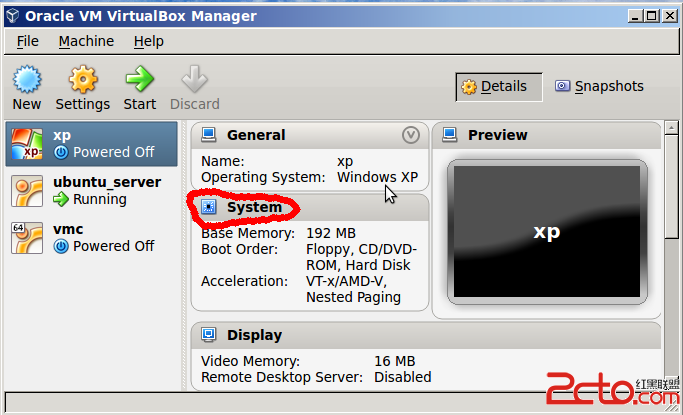
弹出虚拟机属性的设置界面,点左边的network(网络):
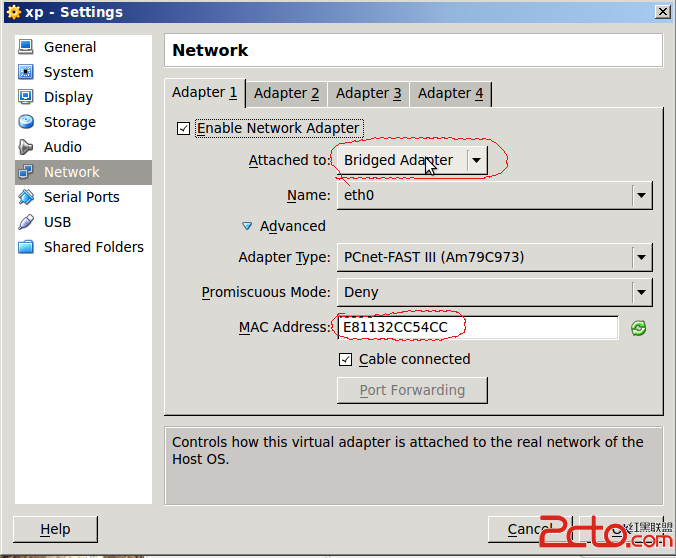
在左边的attached to(连接方式)处选择Bridged Adapter(桥接方式)。在MAC Address(MAC地址)处填上你被校园网绑定的MAC,最后点击OK。
配置真机的网络连接
在电脑的通知区域处点击网络连接
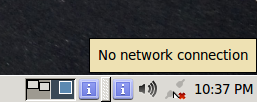
打开网络连接窗口,点Wired,在右边点Add(添加):
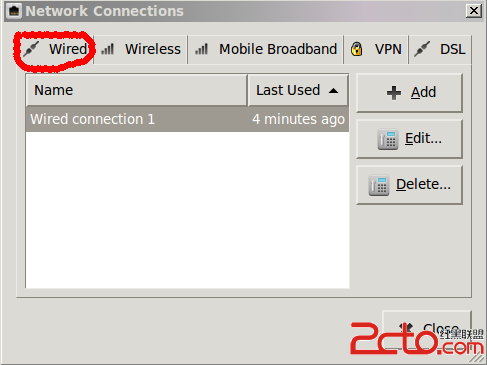
在编辑连接的窗口里选择一张网卡后,在Cloued MAC address(MAC 克隆)处再次填上你被校园网绑定的MAC:
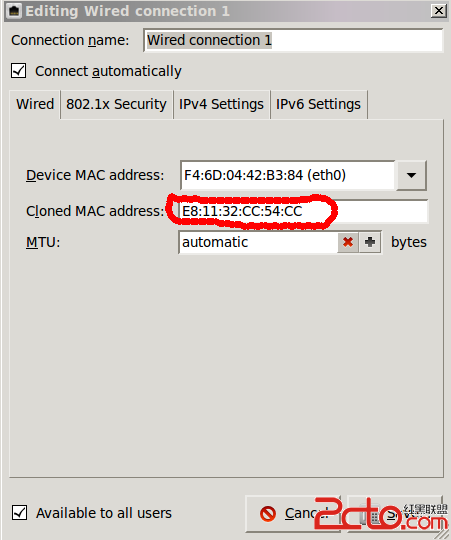
在虚拟机里安装校园网验证客户端,在虚拟机里连接上校园网
这一步跟windows下的操作是一样的,不多说。如果没什么意外的话,虚拟机能连上校园网,这时你的linux也能上网,你可以把虚拟机放到一个工作区间里,然后就可以在另一个工作区间安心上网了。
虚拟机连上了网:
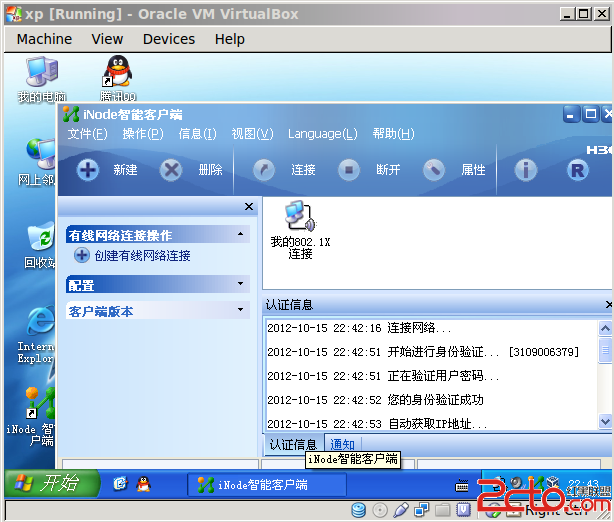
真机连上了网:
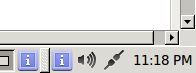
需要注意的细节:
在虚拟基正在连接校园网时,确保你的真机也正在尝试连接网络(网络连接的那个小图标在“努力工作”,而不是显示小叉)
有时候以上的步骤都正确了,但是虚拟机或者真机死活连不上网络,那么有可能你的虚拟机的系统有问题,这时建议换一个系统镜像再装一次。具体原因我不知道。
以上是一些经验之谈,与各位用校园网的linux难兄难弟分享。顺便说下:上面这种方式连上校园网是能允许主机多网卡存在的,大家别做不厚道的事就行了:-)
评论暂时关闭